Tennisplatz buchen
Lerne, wie du schnell und einfach einen Tennisplatz reservierst
Inhaltsverzeichnis
Hinweis
Als Mitglied kannst du bis zu 14 Tage im Voraus buchen.
Buchungsregeln
Bevor du mit der Buchung beginnst, solltest du die wichtigsten Regeln kennen:
Buchungsrichtlinien:
Die Buchungsrichtlinien sind nach Buchungstypen unterteilt und regeln folgende Aspekte:
| Buchungstyp | Max. Buchungen im Voraus | Max. Buchungsdauer | Stornierungsfrist | Buchungszeitraum |
|---|---|---|---|---|
|
Einzel
Einzel
|
2 | 60 Min. | Bis zum Start | 14 Tage |
|
Doppel
Doppel
|
2 | 90 Min. | Bis zum Start | Rollierend |
|
Forderungsspiele
Forderungsspiele
|
2 | 90 Min. | Bis zum Start | Rollierend |
|
Training
Training
|
Unbegrenzt | Variabel | Bis zum Start | Rollierend |
|
Platzwartung
Platzwartung
|
Unbegrenzt | Variabel | Bis zum Start | Rollierend |
|
Spielbetrieb
Spielbetrieb
|
Unbegrenzt | Variabel | Bis zum Start | Rollierend |
|
Vereinsmeisterschaften
Vereinsmeisterschaften
|
Unbegrenzt | Variabel | Bis zum Start | Rollierend |
|
Turniere
Turniere
|
Unbegrenzt | Variabel | Bis zum Start | Rollierend |
|
Events
Events
|
Unbegrenzt | Variabel | Bis zum Start | Rollierend |
|
Gesperrt
Gesperrt
|
Unbegrenzt | Variabel | Bis zum Start | Rollierend |
Rollenbasierte Buchungsrechte:
Je nach deiner Rolle im System hast du unterschiedliche Buchungsrechte:
| Rolle | Buchungszeitraum | Rückblick | Verfügbare Buchungstypen |
|---|---|---|---|
| Admin | 730 Tage | 730 Tage | Alle Buchungstypen |
| Editor | 730 Tage | 730 Tage | Alle Buchungstypen |
| Platzwart | 730 Tage | 730 Tage | Alle Buchungstypen |
| Spieler | 14 Tage | 0 Tage | Einzel, Doppel |
| Verbandsspieler | 14 Tage | 0 Tage | Einzel, Doppel |
| Trainer | 365 Tage | 0 Tage | Einzel, Doppel, Training |
| Mannschaftsführer | 365 Tage | 0 Tage | Einzel, Doppel, Spielbetrieb |
Nutzereinschränkungen und Überbuchungsrechte:
Nutzereinschränkungen pro Buchungstyp:
Bestimmte Buchungstypen sind nur für bestimmte Benutzerrollen verfügbar:
- Einzel: Admin, Editor, Platzwart, Spieler, Verbandsspieler, Trainer, Mannschaftsführer
- Doppel: Admin, Editor, Platzwart, Spieler, Verbandsspieler, Trainer, Mannschaftsführer
- Forderungsspiele: Admin, Editor, Spieler
- Training: Admin, Editor, Trainer, Mannschaftsführer
- Platzwartung: Admin, Editor, Platzwart
- Spielbetrieb: Admin, Editor, Mannschaftsführer
- Vereinsmeisterschaften: Admin, Editor
- Turniere: Admin, Editor
- Events: Admin, Editor
- Gesperrt: Admin, Editor, Platzwart
Überbuchungsrechte:
Diese Buchungstypen können andere Buchungen überschreiben:
- Platzwartung: Kann andere Buchungen überschreiben
- Spielbetrieb: Kann andere Buchungen überschreiben
- Vereinsmeisterschaften: Kann andere Buchungen überschreiben
- Turniere: Kann andere Buchungen überschreiben
- Events: Kann andere Buchungen überschreiben
- Gesperrt: Kann andere Buchungen überschreiben
- Platzwartung: Kann alle regulären Buchungen überschreiben
- Gesperrt: Höchste Priorität, sperrt den Platz vollständig
Platzbelegungsplan
Der Platzbelegungsplan gibt dir einen Überblick über alle verfügbaren Plätze und Zeiten:
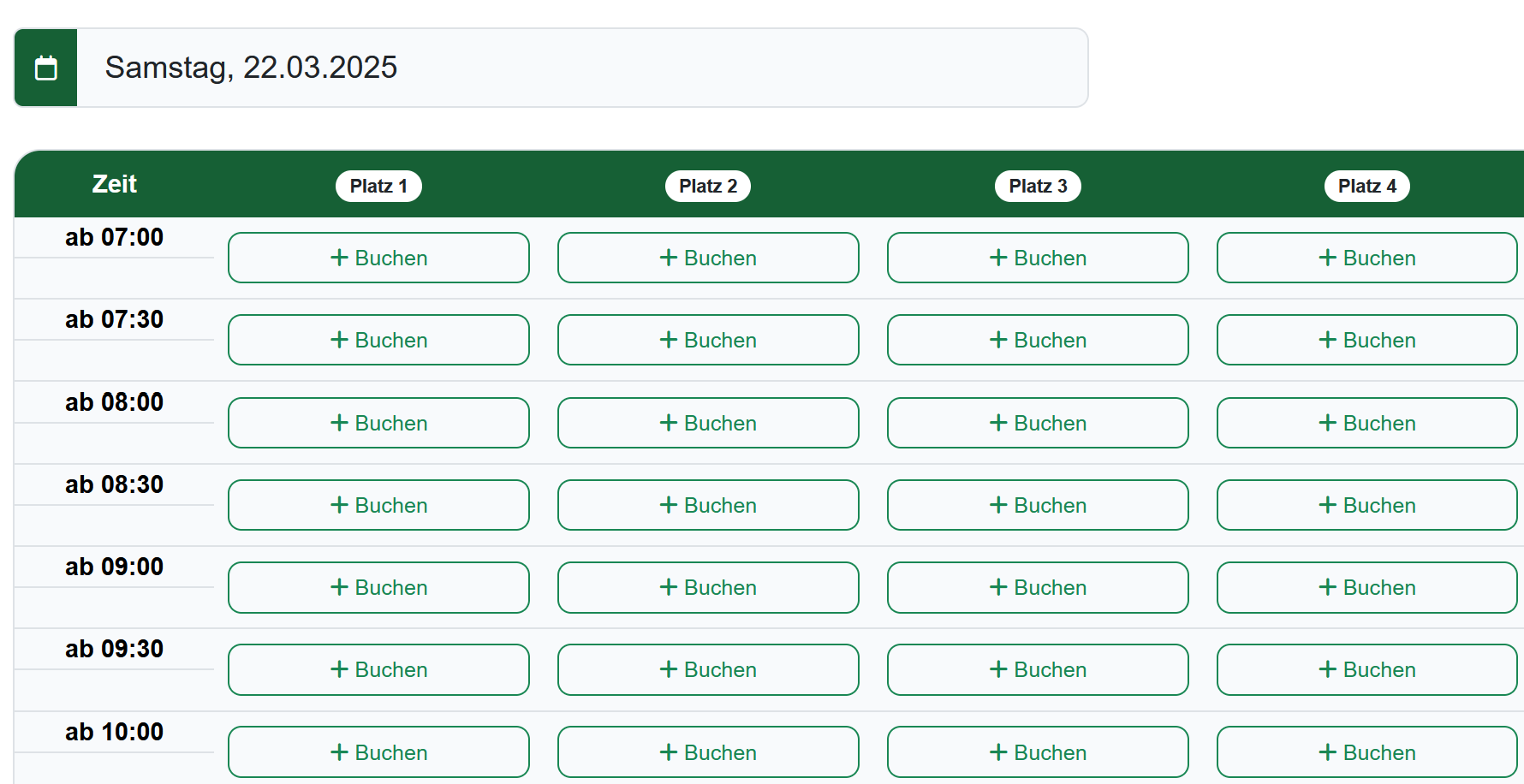
So öffnest du den Platzbelegungsplan:
- Klicke in der Hauptnavigation auf "Platzbuchung"
- Der aktuelle Belegungsplan wird angezeigt
Belegungsplan:
Verfügbare Zeiten
 - kann gebucht werden
- kann gebucht werden
Belegte Zeiten
Interaktiver Belegungsplan:
Der interaktive Belegungsplan zeigt dir in Echtzeit alle Buchungen und verfügbaren Zeitslots an:

- Datums-Navigation: Wähle ein Datum über den Kalender oder nutze die Pfeiltasten für den vorherigen/nächsten Tag
- Stundenraster: Die Zeitslots sind in 30-Minuten-Intervallen dargestellt
- Platz-Spalten: Jede Spalte repräsentiert einen verfügbaren Tennisplatz
- Buchungskarten: Bereits gebuchte Zeitslots werden als farbige Karten angezeigt
- Name/Titel der Buchung (je nach Buchungstyp)
- Spieleranzahl (als Badge angezeigt)
- Start- und Endzeit
- Dauer der Buchung in Minuten
Interaktionsmöglichkeiten:
| Aktion | Ergebnis |
|---|---|
| Klick auf "Buchen"-Button | Öffnet den Buchungsdialog für den ausgewählten Zeitslot |
| Klick auf bestehende Buchung | Zeigt Details zur Buchung an (nur für eingeloggte Benutzer) |
| Klick auf Datumsauswahl | Öffnet den Kalender zur Auswahl eines anderen Datums |
| Klick auf "Heute"-Button | Springt zum aktuellen Datum |
Buchungsvorgang
So buchst du einen Tennisplatz:
Schritt-für-Schritt-Anleitung:
-
Platzbelegungsplan öffnen:
Öffne den Platzbelegungsplan wie oben beschrieben.
-
Datum und Zeit wählen:
Wähle das gewünschte Datum über den Kalender. Navigiere mit den Pfeilsymbolen zwischen den Tagen.
-
Verfügbare Zeitslots finden:
Suche nach grünen Feldern im Belegungsplan. Diese zeigen verfügbare Zeitslots an.
-
Zeitslot auswählen:
Klicke auf den "Buchen"-Button im gewünschten Zeitslot. Es öffnet sich das Buchungsfenster.
-
Buchungsdetails eingeben:
Im Buchungsfenster hast du folgende Optionen:
- Buchungstyp auswählen: Wähle zwischen Einzel, Doppel oder anderen verfügbaren Buchungstypen
- Zeitraum anpassen: Passe Start- und Endzeit entsprechend deinem Bedarf an
- Mitspieler hinzufügen: Füge weitere Mitspieler hinzu (abhängig vom Buchungstyp)
- Gäste hinzufügen: Bei Bedarf kannst du Gäste hinzufügen, die kostenpflichtig mitspielen
- Beschreibung/Titel: Bei bestimmten Buchungstypen ist ein Titel erforderlich
-
Buchungsübersicht prüfen:
Überprüfe alle Angaben in der Zusammenfassung:
- Ausgewählte Plätze und Zeiten
- Spielerzusammensetzung (Mitglieder und Gäste)
- Gesamtpreis (falls Gäste oder kostenpflichtige Plätze)
- Buchungsart und Titel/Beschreibung
-
Buchung bestätigen:
Klicke auf "Kostenpflichtig buchen", um die Buchung abzuschließen. Bei kostenfreien Buchungen erscheint nur "Jetzt buchen".
Das Buchungsfenster:
Das Buchungsfenster ist in mehrere Abschnitte unterteilt:
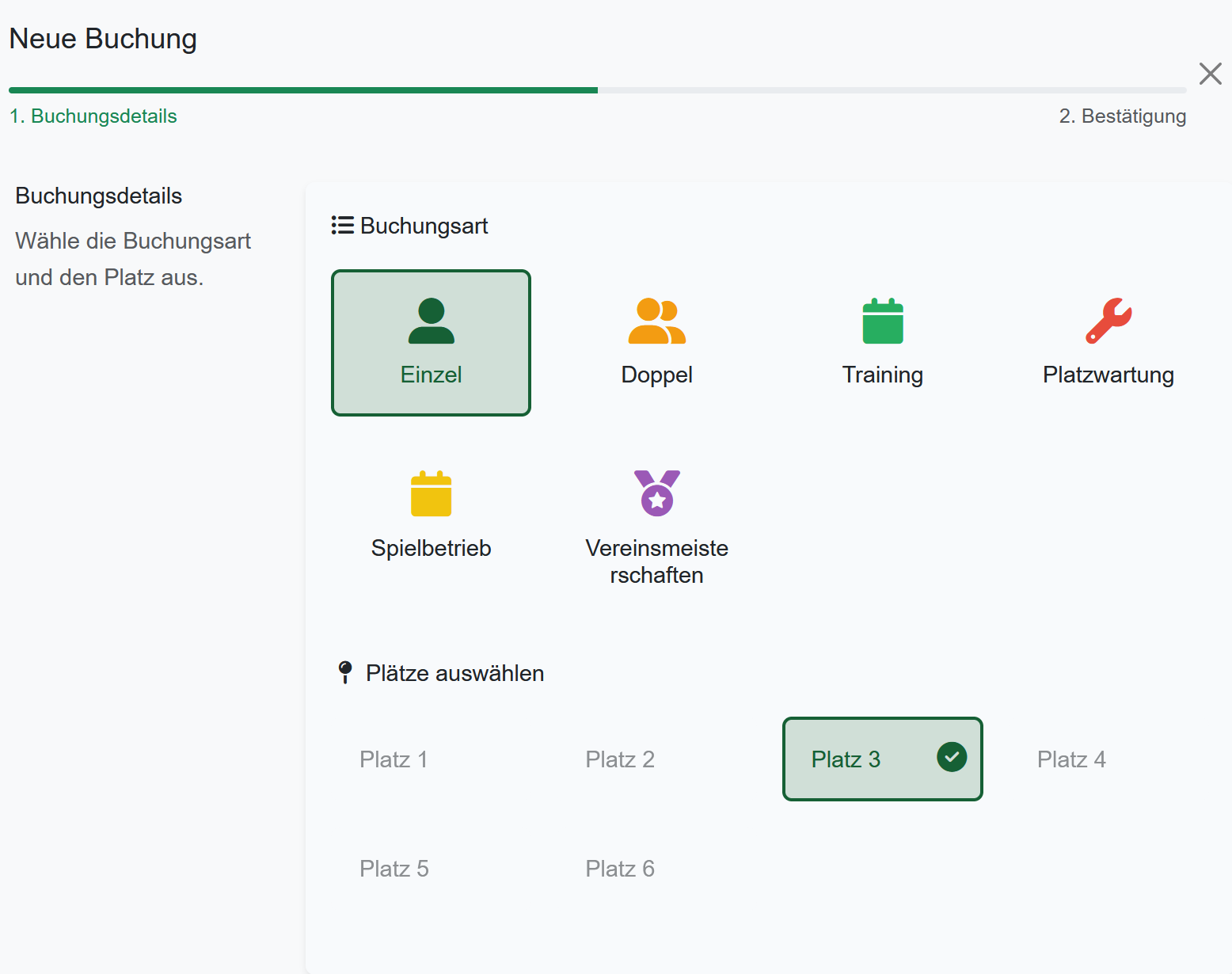
- Header: Zeigt "Neue Buchung" und die Möglichkeit, das Modal zu schließen
- Buchungstyp-Auswahl: Karten mit verschiedenen Buchungstypen (Einzel, Doppel, etc.)
- Zeitauswahl: Datumsanzeige und Start-/Endzeit-Auswahl
- Platzauswahl: Wenn mehrere Plätze verfügbar sind, kannst du einen oder mehrere auswählen
- Spielerauswahl: Hier kannst du Mitspieler und Gäste hinzufügen
- Zusatzinformationen: Je nach Buchungstyp werden weitere Felder angezeigt (z.B. Titel, Teaminformationen)
- Kostenübersicht: Zeigt die anfallenden Kosten, falls vorhanden
- Bestätigungsbutton: "Jetzt buchen" oder "Kostenpflichtig buchen"
Spezielle Buchungsarten:
Neben der Standardbuchung gibt es weitere spezielle Buchungsarten:
Bei wiederkehrenden Buchungen wird derselbe Zeitslot regelmäßig gebucht:
- Nur für berechtigte Benutzer verfügbar (Admin, Platzwart, Trainer)
- Wiederkehrende Buchungen können wöchentlich oder monatlich sein
- Du kannst ein Enddatum festlegen oder unbefristet buchen
- Kosten werden pro Einzelbuchung berechnet
So erstellst du eine wiederkehrende Buchung:
- Starte eine normale Buchung
- Aktiviere die Option "Wiederkehrende Buchung" im Buchungsfenster
- Wähle das Wiederholungsmuster (wöchentlich, monatlich)
- Setze optional ein Enddatum
- Überprüfe die Zusammenfassung mit allen Terminen
- Bestätige die Buchung
Mit Gruppenbuchungen kannst du mehrere Plätze gleichzeitig buchen:
- Verfügbar für bestimmte Buchungstypen (Training, Verbandsspiele, Turniere)
- Du kannst mehrere Plätze für denselben Zeitraum auswählen
- Alle Plätze müssen für den gewählten Zeitraum verfügbar sein
- Die Buchung wird als ein zusammenhängender Event angelegt
So erstellst du eine Gruppenbuchung:
- Starte eine normale Buchung
- Wähle einen Buchungstyp, der mehrere Plätze unterstützt
- Aktiviere die Option "Mehrere Plätze buchen"
- Wähle die gewünschten Plätze aus der Liste aus
- Setze Start- und Endzeit (gilt für alle ausgewählten Plätze)
- Fülle alle erforderlichen Felder aus (z.B. Titel, Team)
- Bestätige die Buchung
Bei bestimmten Buchungstypen können bestehende Buchungen überschrieben werden:
- Verbandsspiele und Turniere haben Vorrang vor regulären Buchungen
- Platzwartung kann alle Buchungstypen außer "Gesperrt" überschreiben
- Betroffene Mitglieder werden automatisch per E-Mail informiert
- Bei Überbuchungen durch den Verein besteht kein Anspruch auf Ersatzbuchungen
So funktioniert die Überbuchung:
- Nur berechtigte Nutzer können Überbuchungen vornehmen
- Im Buchungsfenster wird die Option "Bestehende Buchungen überschreiben" angezeigt
- Bei Aktivierung dieser Option werden betroffene Buchungen aufgelistet
- Nach Bestätigung werden alle betroffenen Buchungen storniert und die Bucher informiert
- Die neue Buchung wird mit höherer Priorität eingetragen
Zusatzoptionen
Folgende Buchungstypen stehen zur Verfügung:
| Buchungstyp | Beschreibung | Spielerzahl | Besonderheiten |
|---|---|---|---|
|
Einzel
Beispiel
|
Reservierung für Einzel. | 2 |
|
|
Doppel
Beispiel
|
Reservierung für Doppel. | 4 |
|
|
Training
Beispiel
|
Dieser Eintrag wird verwendet, wenn außerhalb der Öffnungszeiten oder Saison | 0 |
|
|
Platzwartung
Beispiel
|
Reservierung für Platzwartung. | 0 |
|
|
Spielbetrieb
Beispiel
|
Reservierung für Verbandsspiele. | 0 |
|
|
Turniere
Beispiel
|
Dieser Eintrag wird verwendet, wenn außerhalb der Öffnungszeiten oder Saison | 0 |
|
|
Events
Beispiel
|
Dieser Eintrag wird verwendet, wenn außerhalb der Öffnungszeiten oder Saison | 0 |
|
Bezahlung
Für die Bezahlung der Buchung stehen dir verschiedene Optionen zur Verfügung:
Zahlungsmethoden:
Direkt von deinem Bankkonto
Preisübersicht:
- Einzel: im Mitgliedsbeitrag enthalten
- Gäste (Erwachsene): 9,50€ pro Stunde
- Gäste (Jugend): 3,50€ pro Stunde
Gästebuchungen:
Als Mitglied kannst du Gäste zu deinen Buchungen hinzufügen:
Regeln für Gästebuchungen:
- Gäste können nur zusammen mit einem Mitglied spielen
- Pro Buchung können maximal 3 Gäste hinzugefügt werden
- Gäste zahlen einen Stundenpreis gemäß der Preisliste
- Die Kosten für Gäste werden dem buchenden Mitglied in Rechnung gestellt
- Gästebuchungen müssen durch Klick auf "kostenpflichtig buchen" bestätigt werden
So fügst du Gäste hinzu:
- Wähle im Buchungsfenster den Buchungstyp (z.B. "Einzel" oder "Doppel")
- Scrolle zum Abschnitt "Spieler"
- Klicke auf "Gast hinzufügen"
- Wähle den Gast-Typ: z.B. "Erwachsene" oder "Jugendliche"
- Gib den Namen des Gastes ein
- Gib die E-Mail des Gastes ein
- Wiederhole den Vorgang für weitere Gäste
- Die Kosten werden automatisch berechnet und angezeigt
Buchungen verwalten
Alle deine Buchungen findest du im Bereich "Meine Buchungen":
So gelangst du zu deinen Buchungen:
- Klicke in der Hauptnavigation auf deinen Namen
- Wähle im Dropdown-Menü "Meine Buchungen"
- Alternativ: Klicke direkt auf die Kachel "Meine Buchungen" im Dashboard
In der Buchungsübersicht kannst du:
-
Aktive Buchungen einsehen
Alle kommenden Buchungen auf einen Blick
-
Buchungshistorie anzeigen
Übersicht über vergangene Buchungen
-
Rechnungen herunterladen
PDF-Rechnungen für alle bezahlten Buchungen
-
Buchungen teilen
Teile Buchungsdetails mit deinen Spielpartnern
Stornierung
So stornierst du eine Buchung:
Stornierungsvorgang:
- Gehe im Hauptmenü auf "Dashboard"
- Gehe zu "Kommende Buchungen"
- Finde die Buchung, die du stornieren möchtest
- Klicke auf
- Bestätige die Stornierung im Dialogfenster
- Du erhältst eine Bestätigungs-E-Mail über die Stornierung
Stornierungsrichtlinien:
- Wichtig: Nicht stornierte Buchungen, zu denen du nicht erscheinst, können zu einer Sperrung deines Buchungskontos führen
Nächste Schritte
Jetzt bist du bereit, deinen ersten Tennisplatz zu buchen! Zum Buchungssystem